Nå kan du installere nettversjonen av Yammer som en progressiv nettapp (PWA) i Microsoft Edge, Google Chrome eller Mozilla Firefox. Når du har installert nettversjonen avYammer som en progressiv nettapp, fungerer den som en hvilken som helst frittstående skrivebordsopplevelse.
Du kan feste og starte appen fra startskjermen eller oppgavelinjen på datamaskinen, og du kan velge å motta varsler om relevante kunngjøringer og meldinger fra Yammer.
Selv om opplevelsen ligner på en frittstående skrivebordsapp, er PWA-versjonen av Yammer fortsatt koblet til nettleseren den ble lastet ned fra. Se instruksjonene nedenfor for hvordan du installerer dette fra ulike moderne nettlesere.
Installer den nye Yammer skrivebordsprogrammet i Microsoft Edge
-
I Microsoft Edge går du til yammer.com og logger på kontoen din.
-
Klikk knappen

-
Klikk Installer.
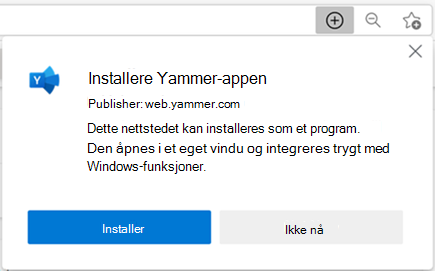
Hvis du har problemer med trinnene ovenfor, kan du aktivere den på en annen måte:
-
Logg Microsoft Edge på Yammer kontoen.
-
Velg Innstillinger og mer ... øverst i vinduet.
-
Velg Apper, og klikk deretter Installer dette nettstedet som en app.
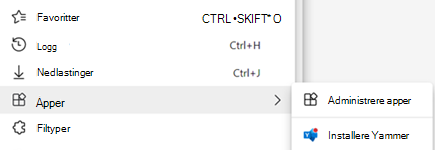
Installere den nye Yammer skrivebordsappen i Chrome
-
I Google Chrome går du til yammer.com og logger på kontoen din.
-
Klikk knappen

-
Klikk Installer.
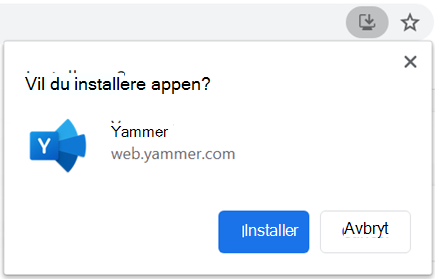
Hvis du har problemer med trinnene ovenfor, kan du prøve følgende:
-
I Google Chrome går du til yammer.com og logger på kontoen din.
-
Velg Tilpass og kontroller Google Chrome... øverst i vinduet.
-
Velg Installer Yammer.
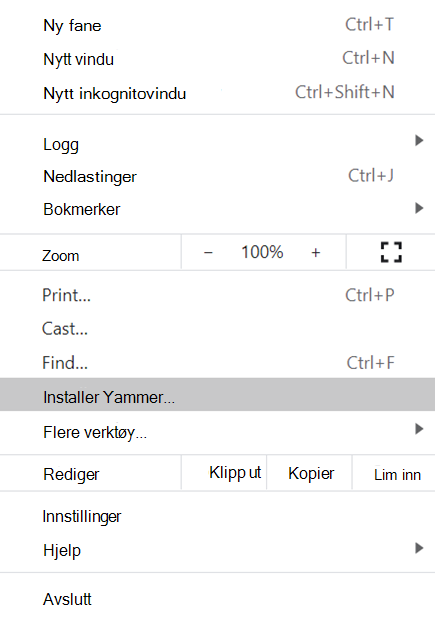
Slå på skrivebordsvarsler
Hold kontakten med oppdateringer i Yammer ved å slå på skrivebordsvarsler, som gir et popup-varsel på skrivebordet når noen @ nevner deg i en samtale, eller du mottar en kunngjøring. Se Administrere Yammer skrivebordsvarsler.
Avinstallere den eksisterende Yammer skrivebordsappen
Hvis du har en tidligere versjon av Yammer-skrivebordsappen på datamaskinen, kan du avinstallere den ved hjelp av OS-innstillingene på datamaskinen på samme måte som med andre apper. Kontakt IT-administratoren hvis du ikke kan avinstallere apper på arbeidsdatamaskinen.
Distribuere ved hjelp av Systems Management Software
Hvis du arbeider med Systems Management Software, kan du bruke en policy kalt WebAppInstallForceList til å installere den nye Yammer skrivebordsprogrammet. Denne policyen støttes av Microsoft Edge. Hvis du bruker en Chromium nettleser, må du ta kontakt med administratoren om den er tilgjengelig.










